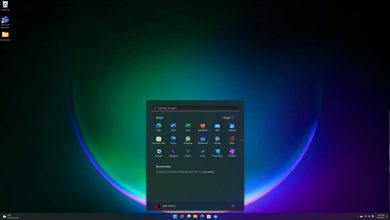ممکن است زمانی بخواهید برای حل یک مشکل، به اشتراکگذاری یا آموزش از صفحه کامپیوتر مک خود عکس بگیرید. دلیل آن هرچه باشد، عکس گرفتن یا فیلم گرفتن از صفحه کار دشواری نیست. برای این کار حتی نیازی به اپهای طرف ثالث نیست، گرچه نرمافزارهایی برای ویدیو گرفتن از صفحه وجود دارند. در این مطلب به شما روشهای فیلم گرفتن از صفحه در مک را آموزش میدهیم.
چگونه از کل صفحه عکس در مک بگیریم؟
شما میتوانید با فشردن همزمان کلیدهای Command+Shift+3 روی کیبورد از تمام صفحه که منوی بالای صفحه را نیز در برمیگیرد عکس بگیرید.
در نسخههای جدیدتر macOS، یک پیشنمایش از عکس گرفته شده در گوشه راست پایین صفحه نمایش نشان داده خواهد شد. از آنجا میتوانید اسکرینشات را در صورتی که نیاز به ویرایش نداشته باشد مستقیماً به ایمیل، پیام متنی یا هر برنامه دیگری منتقل کنید.
اگر پیشنمایش عکس از دستتان رفت، سیستم به طور خودکار آن را در دسکتاپ ذخیره خواهد کرد. نام عکس ذخیره شده به صورت Screenshot [Date] at [Time] خواهد بود، به عنوان مثال: Screenshot 2020-07-07 at 1.52.03 PM.
با نگه داشتن کلید Control در هنگام اسکرینشات گرفتن آن را در Clipboard کپی خواهد کرد. از این میانبر میتوانید در زمانی که از کل صفحه یا بخشی از صفحه عکس میگیرید استفاده کنید.
نکته: میتوانید برای جلوگیری از شلوغ شدن صفحه، مسیر ذخیره اسکرینشاتها را به پوشه دیگری تغییر دهید تا در صورت نیاز هر زمان خواستید محتوای آن را پاک کنید.
چگونه از قسمتی از صفحه در مک عکس بگیریم؟
شما میتوانید از طریق کیبورد خود نیز از بخشی از صفحه عکس بگیرید:
۱٫ ابتدا مطمئن شوید بخشی از صفحه که قصد عکس گرفتن از آن را دارید به وضوح پیداست.
۲٫ کلیدهای Command+Shift+4 را همزمان فشار دهید.
۳٫ چند علامت ضربدر با اعدادی کنار آنها پدیدار میشود. این اعداد نشاندهنده پیکسلهای محدوده داخل کادر اسکرینشات هستند.
۴٫ با کلیک کردن روی علامتهای ضربدر و حرکت دادن آنها محدودهای که قصد عکس گرفتن از آن را دارید مشخص کنید. اعداد کنار علامتها ابعاد کادر انتخابی شما را به پیکسل نشان میدهند.
نکته: برای بازگشت به یک مرحله عقبتر در انتخاب خود، کلید Space را فشار داده و گوشه کادر را به نقطه شروع جدیدی ببرید. این تنظیمات را میتوانید پیش از ذخیره عکس هر چند مرتبه که میخواهید انجام دهید.
۵٫ برای اسکرینشات گرفتن دکمه ماوس را رها کنید. یک پیشنمایش از عکس در گوشه راست پایین صفحه پدیدار خواهد شد، یا اینکه میتوانید بعداً آن را در مکان ذخیره شده (که معمولاً دسکتاپ است) پیدا کنید.
نکته: برای شروع از ابتدا، دکمه Esc را فشار دهید و سپس با استفاده از کلیدهای ترکیبی گفته شده دوباره وارد حالت اسکرینشات شوید.
چگونه از یک پنجره خاص در مک عکس بگیریم؟
نیازی به انتخاب دستی محدوده یک پنجره خاص برای عکس گرفتن از محتوای آن نیست. شما میتوانید با یک فرمان دیگر از کیبورد به سرعت از محتوای یک پنجره باز شده عکس بگیرید.
۱٫ محتوای پنجرهای که قصد عکس گرفتن از آن را دارید باز کنید.
۲٫ کلیدهای Command+Shift+4 را همزمان فشار دهید تا وارد حالت اسکرینشات شوید.
۳٫ کلید Space را فشار دهید. علامتهای ضربدر به یک دوربین تبدیل میشوند.
۴٫ مکاننما را روی پنجرهای که قصد دارید از آن عکس بگیرید قرار دهید. در این حالت پنجره به رنگ آبی کمرنگ درمیآید. نگران نباشید، این رنگ آبی در عکس گرفته شده وجود نخواهد داشت.
نکته: لازم نیست پنجرهای که قصد دارید از آن عکس بگیرید تنها پنجرهی باز باشد.
۵٫ روی پنجره کلیک کنید تا از آن عکس بگیرید. کلید Esc را فشار دهید تا کنسل کنید.
نکته: اسکرینشات یک پنجره به صورت پیشفرض با پسزمینه سفید و “سایه” زیر عکس گرفته میشود. برای آنکه فقط عکس پنجره را ذخیره کنید، در هنگام کلیک کردن روی پنجره کلید Option را فشار دهید.
چگونه با اپ اسکرینشات مک از صفحه عکس بگیریم
در macOS Mojave (10.14) و مدلهای پس از آن، امکان دسترسی به قابلیتهای بیشتر با استفاده از اپ اسکرینشات وجود دارد. با استفاده از این اپ حتی میتوانید از صفحه نمایش فیلم بگیرید.
۱٫ کلیدهای Command+Shift+5 را همزمان فشار دهید تا رابط کاربری اپ اسکرینشات باز شود.
۲٫ یک منوی کوچک در پایین صفحه ظاهر میشود. سه گزینه اول برای عکس گرفتن از صفحه هستند.
- Capture Entire Screen: یک عکس از تمام صفحه میگیرد.
- Capture Selected Window: یک عکس از یک پنجره میگیرد. برای حذف پسزمینه از عکس نهایی، در زمان کلیک کردن روی پنجره کلید Control را نگه دارید.
- Capture Selected Portion: با استفاده از یک کادر فقط از بخش خاصی از صفحه عکس گرفته میشود.
۳٫ منوی Options در این منو امکان انجام تنظیمات مختلفی را به شما میدهد:
- Save To: از لیست پیش رو یک مکان را برای ذخیره اسکرینشاتها و ویدیوهای گرفته شده از صفحه انتخاب کنید. با استفاده از Other Location به پوشه مد نظر خود بروید.
- Timer: میان زمانی که دکمه اسکرینشات را فشار میدهید و زمانی که عکس گرفته میشود تأخیر وجود داشته باشد.
- Microphone: برای فیلمهایی که از صفحه میگیرید ورودی صدا تعیین کنید. معمولا در این بخش عبارت None یا سختافزار داخلی مک دیده میشود، اما اگر یک میکروفون متصل به دستگاه داشته باشید میتوانید از این بخش آن را انتخاب کنید. در زمان فیلم گرفتن از صفحه امکان تغییر این تنظیمات وجود ندارد.
- Show Floating Thumbnail: تعیین کنید که تصویر پیشنمایش پس از عکس یا فیلم گرفتن از صفحه نشان داده شود یا خیر.
- Remember Last Selection: با انتخاب این گزینه، اپ از همان کادر انتخاب شده قبلی چند عکس متوالی میگیرد. با این گزینه میتوانید بدون اتلاف وقت از یک قاب مشخص چندین عکس پیاپی بگیرید.
- Show Mouse Pointer/Show Mouse Clicks: با غیرفعال بودن این گزینه، مکاننمای ماوس در عکس یا فیلم گرفته شده از صفحه وجود نخواهد داشت.
۴٫ سیستم فیلمهای گرفته شده از صفحه را در همان مکان ذخیره اسکرینشاتها ذخیره میکند.
فیلم گرفتن از صفحه با استفاده از اپ اسکرینشات
این اپ اختصاصی مک همچنین امکان فیلم گرفتن از صفحه و کاری که در حال انجامش هستید را به شما میدهد. از این طریق میتوانید به راحتی ویدیوهایی آموزشی بسازید و آنها را به اشتراک بگذارید.
۱٫ کلیدهای Command+Shift+5 را همزمان فشار دهید تا رابط کاربری اپ اسکرینشات باز شود.
۲٫ آیکونهای دومین پنل (کلیدهای چهارم و پنجم از سمت چپ) برای کنترل ویدیوهای گرفته شده از صفحه هستند و کارکردی مشابه با گزینههای موجود در زمان عکس گرفتن از صفحه دارند.
- Record Entire Screen: از کل صفحه و محتوای قابل مشاهده در آن ویدیو گرفته میشود. در این حین شما میتوانید بین پنجرهها و برنامههای مختلف حرکت کنید و طبق روال همیشگی با سیستم خود کار کنید.
- Record Selected Portion: در یک کادر امکان فیلم گرفتن از محدوده خاصی از صفحه را به شما میدهد.
۳٫ تنظیمات ویدیو گرفتن را انتخاب کنید، در صورت نیاز بخشی از صفحه را برای فیلم گرفتن هایلایت کنید و سپس از سمت راست نوار روی گزینه Record کلیک کنید.
برای کنسل کردن کلید Esc را روی کیبورد فشار کنید.
نکته: مثل اسکرینشات گرفتن در اینجا هم میتوانید با نگه داشتن کلید Shift و حرکت دادن کادر، محدوده انتخابی خود را تنظیم کنید.
۴٫ در زمانی که اپ از صفحه در حال فیلم گرفتن است، طبق روال معمول از سیستم استفاده کنید. در حین فیلم گرفتن امکان عکس گرفتن از صفحه نیز وجود دارد.
۵٫ برای توقف فیلم گرفتن از تمام یا بخشی از صفحه، روی گزینه Stop در منو کلیک کنید.
۶٫ سیستم فیلم گرفته شده از صفحه را در همان مکان ذخیره اسکرینشاتها (یا هر پوشه دیگری که در منوی Options انتخاب کرده باشید) ذخیره میکند. نام فایلها به صورت Screen Recording [Date] at [Time] ذخیره میشوند، برای مثال: Screen Recording 2020-07-07 at 1.52.03 PM.
چگونه بدون استفاده از اپ اسکرینشات از صفحه فیلم بگیریم
اگر مدل سیستمعامل شما macOS High Sierra (10.13) یا مدلهای قبل از آن است، به اپ اسکرینشات دسترسی نخواهید داشت. برای این کار میتوانید از اپ Quicktime Player استفاده کنید. کافیست مسیر File > New Screen Recording را دنبال کنید.
نکته: به جای آن میتوانید کلیدهای Control+Command+N به طور همزمان فشار دهید.
در این اپ درست مثل اپ اسکرینشات میتوانید از تمام یا بخشی از صفحه عکس بگیرید. برای توقف فیلم کلید Stop را از منو انتخاب کنید. فیلمهای گرفته شده با استفاده از این برنامه در همان مکان ذخیره اسکرینشاتها ذخیره خواهند شد.